ITunes è considerato uno dei programmi più complessi per gli utenti in generale, e dobbiamo iniziare soprattutto con i principianti, anche se in precedenza abbiamo presentato su iPhone un libro sull'Islam su Le basi per gestire iTunes Ma dà solo i principi, e iTunes è ancora una grande difficoltà per parecchi utenti e da questo punto di vista abbiamo deciso di mettere alcune semplici idee per i nostri fratelli che possano aiutarli nell'affrontare questo importante programma, che è l'unico mezzo di comunicazione ufficiale tra i dispositivi Apple (iPhone - iPod - iPhone) IPad) e tra l'utente.
![]()
Modifica il percorso predefinito di iTunes
Dobbiamo conoscere il percorso predefinito per la cartella del programma scaricato tramite iTunes e l'importanza di questa questione che questo percorso contenga tutte le applicazioni che scarichi. Se vuoi acquistare un nuovo disco rigido, spostati su un nuovo dispositivo e così via, invece di perdere tutte le applicazioni e scaricarle di nuovo, quindi è preferibile salvarle dal loro percorso
Il percorso predefinito in Windows 7 è: C: \ users \ user \ Music \ iTunes \ iTunes Media \ Mobile Applications
Il percorso predefinito in Mac è: Utenti / Nome utente / Musica / iTunes / Musica iTunes / Applicazioni mobili
E se si desidera modificare il percorso della cartella dei programmi per evitare qualsiasi emergenza come un malfunzionamento del sistema operativo, che potrebbe richiedere la formattazione del disco di sistema e quindi la perdita dell'intero programma, o per liberare ulteriore spazio sul disco di sistema, quindi da iTunes sul computer e dalle Impostazioni / Tab / Avanzate e quindi scegliere il nuovo percorso e quindi spostare i programmi dal percorso Prima sul nuovo percorso e verrà riconosciuto dopo aver riavviato iTunes.
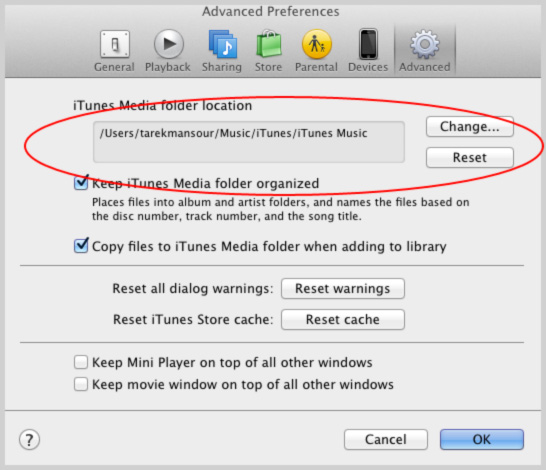
Modifica l'immagine di un libro in iBooks
A volte l'immagine sulla copertina di un libro nell'app iBooks non ti piace e vuoi cambiarla in qualsiasi immagine tu voglia. Vai da iTunes seleziona i libri e poi il libro desiderato> fai clic con il tasto destro e dal menu del mouse scegli Ottieni info> scheda Artwork, come nell'immagine qui sotto:
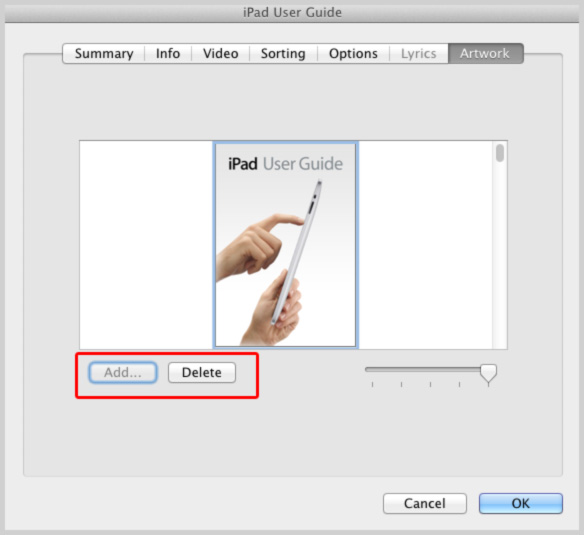
E puoi eliminare l'immagine per poter inserire una nuova immagine e puoi anche cambiare lo zoom se lo desideri, quindi sincronizzarlo con l'iPhone per essere sincronizzato con iBooks.
Controlla le copie di backup
ITunes salva sempre la cartella BACKUP
Windows 7: C: \ Users \ user \ AppData \ Roaming \ Apple Computer \ MobileSync \ Backup
Mac: Users / UserName / Library / MobileDevice
Ma non distingue ogni punto di ripristino così com'è, ma unisce tutto e mostra la data dell'ultimo ripristino e potresti trovare solo un singolo punto di ripristino, e non ti dà l'opportunità di annullare il rollback - se vuoi - o scegli un punto di ripristino specifico. Per forzare iTunes a salvare ogni punto separato e la data della sua creazione e creare una nuova cartella per la nuova copia di backup, andare secondo i percorsi sopra e quindi rinominare la cartella di backup come si desidera, e vedo per esperienza personale che aggiungi sopra l'etichetta di base la data di ripristino in modo da poter distinguere ogni punto dagli altri.
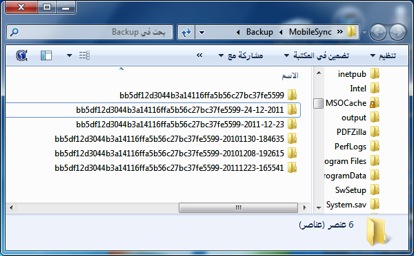 Questo metodo ti consente di recuperare denaro che non può essere recuperato utilizzando il metodo iTunes. Supponiamo di aver creato un punto di ripristino (Backup) il 01/01/2012 e di chiamarlo (versione 1) e quindi eliminare qualsiasi immagine dal tuo dispositivo, lascia che sia Immagine n. 45, quindi hai creato un altro punto di ripristino il / 20 01/2012 Chiamiamolo (versione 2), quindi l'immagine non sarà presente nella versione 2 e non sarà presente al momento del salvataggio con il solito metodo iTunes perché la sincronizzazione richiede che la cancellazione dall'iPhone sia sincronizzata con la cancellazione dalla copia di backup.
Questo metodo ti consente di recuperare denaro che non può essere recuperato utilizzando il metodo iTunes. Supponiamo di aver creato un punto di ripristino (Backup) il 01/01/2012 e di chiamarlo (versione 1) e quindi eliminare qualsiasi immagine dal tuo dispositivo, lascia che sia Immagine n. 45, quindi hai creato un altro punto di ripristino il / 20 01/2012 Chiamiamolo (versione 2), quindi l'immagine non sarà presente nella versione 2 e non sarà presente al momento del salvataggio con il solito metodo iTunes perché la sincronizzazione richiede che la cancellazione dall'iPhone sia sincronizzata con la cancellazione dalla copia di backup.
Per quanto riguarda questo metodo, puoi ripristinarlo da (versione 1), tenendo conto che perderai i nuovi dati dopo la data di (versione 1). Per ovviare a questo problema e prima di ripristinare da (versione 1) crea un nuovo ripristino punta e chiamalo (versione 3) e quindi ripristina da (punto) 1) E salva l'immagine desiderata fuori dall'iPhone o dalla cartella delle immagini, quindi ripristinala di nuovo da (versione 3), e questo è quello che ho chiamato sopra annullando .



158 recensioni